Correction : le solde Google Play continue dêtre refusé

Si le solde Google Play continue d
![Échec de la connexion au PlayStation Network [RÉSOLU] Échec de la connexion au PlayStation Network [RÉSOLU]](/resources1/images2/image-1733-0408150912274.jpg)
Êtes-vous un utilisateur PlayStation ? C'est excitant en effet ! Chaque appareil électronique dans le monde d'aujourd'hui est livré avec son ensemble de nombreux avantages et plusieurs inconvénients. C'est pareil pour la PS4 aussi.
Vous pouvez souvent rencontrer des problèmes tels que l'échec de la connexion au réseau PlayStation ou l'impossibilité de se connecter au PlayStation Network .
De tels cas sont assez courants de nos jours, et nous allons vous donner ici quelques solutions utiles pour résoudre le problème d'échec de connexion au réseau PlayStation et commencer à utiliser votre PlayStation.
Mais d'abord, examinez certaines des raisons possibles du problème d'échec de la connexion au réseau PS4.
Pourquoi j'obtiens une erreur d'échec de connexion au PlayStation Network ?
La principale raison responsable de la connexion au réseau PlayStation : l'échec est le problème de réseau. Si vous utilisez le Wi-Fi pour connecter votre console à Internet, utilisez une connexion filaire.
Malgré cela, il existe d'autres raisons pour lesquelles la PS4 ne me laisse pas me connecter au PlayStation Network.
Vous trouverez ci-dessous un aperçu de certains d'entre eux :
1 – Informations de connexion incompatibles : Il peut arriver que vous ayez saisi un mauvais identifiant ou mot de passe. Tout d'abord, vérifiez l'utilisation des lettres minuscules et majuscules. Ensuite, entrez l'identifiant de messagerie correct qui a été utilisé lors de la création du compte.
Si vous avez oublié votre mot de passe, vous pouvez utiliser l' option "Mot de passe oublié" et récupérer l'accès via le code envoyé à votre identifiant de messagerie. Vous pouvez ensuite redéfinir votre nouveau mot de passe (et le noter quelque part afin qu'il puisse vous être utile la prochaine fois).
2 – En raison de la maintenance du serveur : lorsque le serveur peut subir une maintenance, le message d'échec de la connexion au réseau PlayStation peut apparaître sur votre écran . Vous pouvez faire défiler vers le bas jusqu'à Paramètres-> Réseau-> Tester la connexion Internet et suivre les instructions données à l'écran ensuite.
3 – Problèmes de connexion Internet : Assurez-vous que la connexion Internet est suffisamment stable pour permettre le bon fonctionnement de la PlayStation. Ensuite, sélectionnez le réseau souhaité et réessayez.
De plus, si vous utilisez le WIFI pour connecter votre console à Internet, utilisez une connexion filaire. Vous devez également vous assurer que vous n'êtes pas en mode hors ligne pendant ce processus.
4 – IP modifiée ou interdite par PlayStation : Si vous voyez le code suivant 'WS-37397-9' apparaître sur votre écran, cela signifie que votre adresse IP a été interdite d'utilisation. Cela se produit généralement lorsque le serveur de réseau PlayStation Ai détecte une activité suspecte sur votre appareil.\
Suivez maintenant les solutions données pour corriger l'erreur d'échec de connexion au PSN.
Comment réparer l'échec de la connexion au PlayStation Network ?
Table des matières
Solution 1 : Définir la connexion PS4 automatique
Ici, il est suggéré de sauvegarder vos informations d'identification pour une connexion automatique à votre PlayStation. Alors, suivez les étapes pour le faire :
Vérifiez si l'échec de connexion au problème PlayStation Network est résolu, puis passez à la solution suivante.
Solution 2 : mettre à jour le logiciel système PlayStation
De nombreux joueurs ont confirmé la mise à jour du logiciel système PS4 pour résoudre le problème d'échec de la connexion au réseau PlayStation.
Alors, suivez les étapes pour le faire:
![Échec de la connexion au PlayStation Network [RÉSOLU] Échec de la connexion au PlayStation Network [RÉSOLU]](/resources1/images2/image-7735-0408150912515.jpg)
Essayez de redémarrer votre PlayStation après avoir suivi les étapes et connectez-vous à votre PS4 , et vérifiez si l' erreur d'échec de connexion au réseau PlayStation est corrigée.
Solution 3 : modifiez votre paramètre DNS
Comme indiqué ci-dessus, l' adresse IP bloquée peut également provoquer l' erreur d'échec de la connexion PlayStation . Et pour débloquer l'adresse IP , vous devez modifier les paramètres DNS.
Suivez les étapes pour le faire :
![Échec de la connexion au PlayStation Network [RÉSOLU] Échec de la connexion au PlayStation Network [RÉSOLU]](/resources1/images2/image-7390-0408150912779.jpg)
![Échec de la connexion au PlayStation Network [RÉSOLU] Échec de la connexion au PlayStation Network [RÉSOLU]](/resources1/images2/image-8426-0408150913199.jpg)
Et lorsque l'option de test est terminée, vérifiez si le problème d'échec de la connexion au réseau PlayStation est résolu.
Solution 4 : reconstruire la base de données PS4
La reconstruction de la base de données PS4 est un moyen simple de résoudre divers problèmes liés à la PS4. Donc, cela vaut la peine d'essayer de corriger l'erreur d'échec de connexion PS4.
Suivez les étapes pour reconstruire la base de données PS4 :
![Échec de la connexion au PlayStation Network [RÉSOLU] Échec de la connexion au PlayStation Network [RÉSOLU]](/resources1/images2/image-8081-0408150913459.jpg)
![Échec de la connexion au PlayStation Network [RÉSOLU] Échec de la connexion au PlayStation Network [RÉSOLU]](/resources1/images2/image-4184-0408150913706.jpg)
On estime que cela fonctionne pour vous de résoudre l' impossibilité de vous connecter au réseau PlayStation, mais si ce n'est pas le cas, passez à la solution suivante.
Solution 5 : désactivez l'option de connexion au serveur multimédia
Suivez les étapes pour désactiver l'option de connexion au serveur multimédia dans vos paramètres PlayStation, car cela a fonctionné pour de nombreux utilisateurs.
Accédez à votre console Paramètres> Réseau> cliquez sur Connexion au serveur multimédia > cliquez sur l' option de désactivation .
Solution 6 : restaurer la PS4 par défaut
Il est estimé après avoir suivi les solutions énumérées ci-dessus. L' erreur d' échec de connexion au PlayStation Network est corrigée.
Mais si votre PlayStation ne vous permet pas de vous connecter au réseau PlayStation, suivez les étapes pour restaurer la PS4 par défaut.
Veuillez noter - Restaurer la PlayStation aux paramètres par défaut effacera toutes les données sur le disque interne. Veuillez donc confirmer sur votre disque interne que vous n'avez pas de données importantes.
Suivez les étapes pour le faire :
Ces méthodes à toute épreuve sont extrêmement capables de résoudre les problèmes de connexion PlayStation.
Les gens demandent aussi :
1 - Pourquoi la PS4 ne parvient-elle pas à se connecter au PSN ou à la Play-Station ?
Cela peut se produire lorsque vous n'êtes pas connecté à Internet. Tout d'abord, essayez de vérifier votre réseau Wi-Fi sélectionné et assurez-vous que vous n'êtes pas hors ligne. Vous pouvez également essayer de déplacer votre routeur et votre modem ou de le réinitialiser
2 - Comment réparer Impossible de se connecter à PlayStation en raison d'une erreur qui s'est produite ?
Pour corriger l'erreur, suivez les étapes indiquées. Naviguez et faites défiler jusqu'à Paramètres-> Gestion de compte-> Déconnexion et déconnectez-vous de votre compte. Veuillez éteindre complètement votre PlayStation et essayer de la rallumer après un certain temps. Ensuite, connectez-vous à nouveau à votre compte et commencez à l'utiliser.
3 - Comment puis-je améliorer ma connexion PlayStation Network ?
Vous pouvez améliorer la vitesse de connexion Wi-Fi PS4 en boostant Internet PS4 avec le DNS, dépanner la vitesse Wi-Fi du réseau, utiliser une connexion filaire ou configurer le transfert de port PS4.
Conclusion
Donc, tout cela concerne l' erreur d'échec de connexion au réseau PlayStation, ici j'ai fait de mon mieux pour répertorier les informations complètes relatives au problème d'échec de connexion de PlayStation
Suivez attentivement les solutions répertoriées une par une. On estime que l'une de nos solutions fonctionne pour vous pour résoudre les problèmes de connexion à la PS4.
De plus, n'hésitez pas à analyser votre système Windows avec l' outil de réparation de PC , pour optimiser les performances du PC Windows 10 et corriger les erreurs courantes du PC.
Bonne chance..!
Une autre façon de résoudre les problèmes de connexion sur les consoles PlayStation consiste à apporter la modification suivante au paramètre MTU (Maximum Transmission Unit) de votre connexion Internet.
1. Visitez l'écran Configurer la connexion Internet.
2. Sélectionnez votre connexion Internet et appuyez sur le bouton Options. Ensuite, sélectionnez Paramètres avancés.
3. Sélectionnez MTU et réglez-le sur Manuel.
4. Modifiez la valeur MTU par défaut de 1 500 à 1 473 ou 1 475.
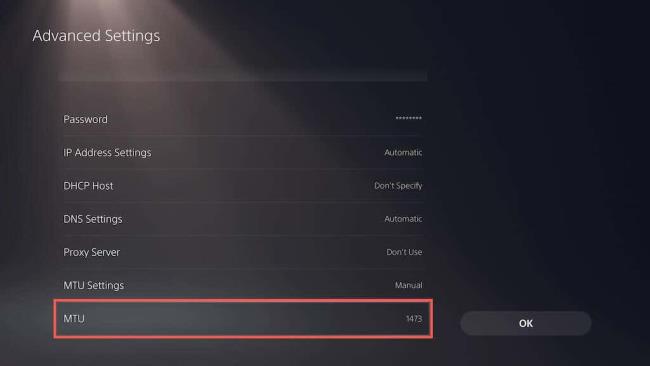
5. Sélectionnez OK pour enregistrer vos modifications.
Si le solde Google Play continue d
Résolvez l’erreur 94 Échec du chargement de Hulu sur un PC Windows 10 ou une Xbox One grâce à nos solutions efficaces pour corriger le code d
Apprenez à corriger le code d
Si vous avez une image, une vidéo ou un fichier qui accompagne une note, apprenez à les insérer facilement dans OneNote grâce à notre guide étape par étape !
Obtenez des solutions pour corriger l
Apprenez à citer des sources et à créer une bibliographie dans Google Docs de manière efficace. Suivez ces étapes simples pour améliorer la qualité de vos travaux.
Suivez ici tous les correctifs possibles pour résoudre l
Résolvez le problème lorsque les fonctionnalités de jeu ne sont pas disponibles pour le bureau Windows ou l
Découvrez comment exporter vos messages de chat Discord. Apprenez les meilleures méthodes, y compris l
Obtenez des détails complets sur l'erreur de tête d'impression manquante ou défaillante. Essayez les meilleurs correctifs pour résoudre l'erreur de tête d'impression manquante ou en échec de HP Officejet.
![[RESOLU] Comment corriger lerreur Hulu 94 sur Windows 10 et Xbox One ? [RESOLU] Comment corriger lerreur Hulu 94 sur Windows 10 et Xbox One ?](https://luckytemplates.com/resources1/c42/image-2767-1001202432319.png)
![[7 solutions testées] Correction du code derreur 0xc000017 sur Windows 10 [7 solutions testées] Correction du code derreur 0xc000017 sur Windows 10](https://luckytemplates.com/resources1/images2/image-8976-0408150639235.png)

![[RÉSOLU] Comment réparer Discord en changeant davatar trop rapidement ? [RÉSOLU] Comment réparer Discord en changeant davatar trop rapidement ?](https://luckytemplates.com/resources1/images2/image-5996-0408150905803.png)

![CORRIGÉ : Erreur de VIOLATION DE LICENCE SYSTÈME dans Windows 10 [10 CORRECTIONS FACILES] CORRIGÉ : Erreur de VIOLATION DE LICENCE SYSTÈME dans Windows 10 [10 CORRECTIONS FACILES]](https://luckytemplates.com/resources1/images2/image-4999-0408150720535.png)


![Correction de lerreur Tête dimpression manquante ou défaillante sur les imprimantes HP [8 astuces] Correction de lerreur Tête dimpression manquante ou défaillante sur les imprimantes HP [8 astuces]](https://luckytemplates.com/resources1/images2/image-2788-0408151124531.png)